Applicaties laten uitvoeren bij opstarten in Windows 8
In de meeste situaties willen we zo min mogelijk apps laten draaien tijdens het opstarten, zodat het hele opstartproces snel en snel verloopt. We hebben je veel manieren laten zien om items uit de opstartlijst te verwijderen / uitschakelen, maar wat als je het op de andere manier wilt doen: een bepaalde app dwingen om te worden uitgevoerd tijdens het opstarten? De meeste toepassingen hebben geen opstartparameters die u kunt configureren in de instellingen, wat betekent dat u ze handmatig moet toevoegen. Vandaag zal ik je leren hoe je dit moet doen in Windows 8.
Een waarschuwing
Als u dit nog niet wist, zijn er enkele negatieve aspecten aan het uitvoeren van toepassingen die worden uitgevoerd bij het opstarten in Windows. Allereerst kan de app worden gestart voordat de afhankelijkheden worden geladen en een foutmelding genereren. Dit gebeurt niet vaak, maar u moet zich ervan bewust zijn dat er niets mis is met het programma. Het begint net voordat de bibliotheken het doen. Ik moet eerlijk zijn - dit kan helemaal niet gebeuren in Windows 8, omdat ik nog nooit zo'n probleem heb ervaren, maar de mogelijkheid is er nog steeds, en je moet je bewust zijn van de oorzaak.
Het uitvoeren van toepassingen die worden uitgevoerd bij het opstarten in Windows, verlengt bovendien de tijd die de computer nodig heeft om het opstarten te voltooien. Als u wilt testen hoeveel tijd een toepassing nodig heeft om te worden geladen, probeert u deze te openen met de computer die al is gestart. Dat is de helft van de tijd die nodig is om te openen bij het opstarten. De reden waarom een bepaalde app (zoals Skype) zo lang duurt om te openen tijdens het opstarten, is omdat apps niet opeenvolgend worden geopend tijdens het opstartproces. Integendeel, ze worden tegelijkertijd geopend, wat betekent dat ze allemaal tegelijkertijd hun bibliotheken en componenten laden.
De zelfstudie
We zullen de stappen sequentieel volgen via een Windows 8-machine in de standaardconfiguratie:
1. Maak een snelkoppeling op het bureaublad naar de toepassing die u bij het opstarten wilt uitvoeren.
2. Open Windows Verkenner en typ of plak het volgende in de adresbalk:
% APPDATA% \ Microsoft \ Windows \ Startmenu \ Programma's \ Opstarten
Druk op "Enter" op het toetsenbord zodra u het hebt gekopieerd en geplakt. Hiermee gaat u naar de directory met alle programma's die starten wanneer Windows opstart.

3. Sleep de snelkoppeling van het bureaublad naar de opstartmap die u net hebt geopend.
Mogelijk ziet u een aantal app-snelkoppelingen die al in die opstartmap zijn geplaatst. Als u een van deze wilt verwijderen, is dit uw kans om het te doen. Verwijder eenvoudig de snelkoppeling en, onder normale omstandigheden, dat de toepassing niet meer start wanneer uw computer opstart. Dropbox en andere applicaties hebben de neiging om zichzelf tijdens de installatie op deze manier te configureren, soms tegen uw beste wensen in.
Heb je nog vragen?
Als u niet zeker weet hoe de opstarttoepassingen uw computer kunnen beïnvloeden, aarzel dan niet om hieronder een opmerking achter te laten met uw zorgen. Ik kom zo snel mogelijk antwoorden!
Afbeelding tegoed: Start door BigStockPhoto


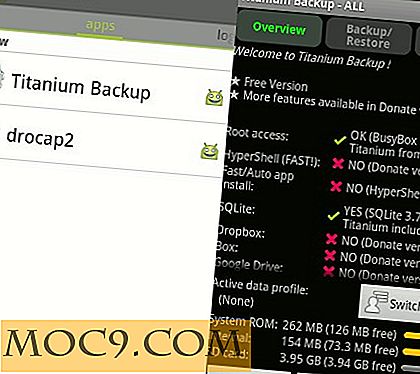
![Processen beheren met behulp van de terminal [Mac]](http://moc9.com/img/mac-terminal-top.jpg)



